前言
每次换完电脑,都得重新捣鼓一遍各种各样的配置。(那时候还不知道怎么去用 Time Machine)
cocopods便是其中的必选项。
问题是,每次安装,用原本自信满满记住的方法,都会出现各种各样奇奇怪怪的bug。
就问一句,有没有碰到下面的坑
ERROR: While executing gem …(Errno::EPERM)
Operation not permitted - /usr/bin/pod
历程
平台:Mac
系统:10.9 ~ 10.11.1
下面跟着我,一步步带你见证各种坑。
打开terminal,输入
sudo gem install cocoapods然后输入密码,等了半天没反应。原来是Mac系统下自带Ruby环境是https://rubygems.org/,你不翻墙是很难访问的。你可以通过命令查看。
如果这时候你的终端还卡在刚刚的地方,你可以用^c来取消。
Tip1: control + c 是终止当前的前台进程
然后输入下面的命令来查看挡墙的Ruby镜像。
gem sources -l你查看的一定如下图所示。
那一般安装cocoapods之前都是将这个换成国内的淘宝Ruby镜像。
注意:第一个坑来了。
首先移除 https://rubygems.org/,输入
gem sources --remove https://rubygems.org/这个没什么问题,接下来安装淘宝的Ruby镜像有问题了。
原本我们是这样安装的
gem sources -a http://ruby.taobao.org/会得到下面的错误
这是为什么呢,第一个坑,iOS9之后,http需要写成https。
所以我们现在更换镜像需要的是输入下面的命令了。
gem sources -a https://ruby.taobao.org/输完回车,会提示 added to sources。表明你已经成功加入淘宝镜像了。不相信再输入
gem sources -l如果你的结果如下图所示,那么你的Ruby环境,配置正确了。
Tips2 : 你可以使用 gem -v 来查看gem的版本
配置完上面,接下来就可以来安装cocoapods了。好了,第二个坑也来了。
原本我们是这样来安装的
sudo gem install cocoapods然后提示输入密码,咔咔咔,输完之后,如果你的系统也是10.11.1,那么恭喜你,你已经成功掉坑。
这是为什么呢?
原来啊,10.11.1之后,苹果不支持无根安装cocoapods了。
那解决这个问题的方式好几种。这里我给大家推荐一种。如果想知道其他方式的,可以自行搜索或者回复提问。
安装cocoapods,不要在使用上述的无根安装模式了,改成下面的命令
sudo gem install -n /usr/local/bin cocoapods仔细看看这个命令,对比刚刚的报错信息,或者你可能明白点什么。
继续提示输入密码,咔咔咔,如下图所示,恭喜你,成功了。
接下来是常规的了,以前你怎么玩,现在依旧怎么玩。
输入命令
pod setup注意,这个步骤会灰常灰常灰常慢,如果你的网速还很烂,你还得再加几个灰常。。。不过好消息是,只有第一次会这样子。耐心等待即可。
完事之后,cocoapods就安装完成了。你可以使用pod --version 来查看当前的版本,我的是0.39.0,你的是多少呢。
上面的如果都没有问题。那么接下来,我们来为一个新的工程集成cocoapods.
在这之前,你可以使用pod search name..来查看pod支持的第三方类库。例如 pod search SDWebImage ,看看你的搜索结果。
Tip3 : pod search 用来搜索cocoapods支持的第三方。
对了,大家都知道cocoapods是干嘛的了吧,不知道?额,好吧,我在这里给大家一个链接,大家去瞅瞅,我一直觉得这个是带我走进cocoapods世界的。传送大门
新建一个工程,取名oscar,cd 到与oscar.xcodeproj同一目录.输入
touch podfileTip4 : touch是新建文件。 mkdir是新建文件夹(请叫我雷锋)
接下来
vim podfile这里是利用vim 编辑器来编写podfile的内容,你也可以直接用文本编辑器打开podfile来编写。
写上:pod 'SDWebImage',按esc,接着:wq,回车退出。
关于pod的写法规则,这里不作讲解,不懂的可以自行搜索或者回复提问。
Tip5 : 冒号wq要英文。表示保存退出。:q表示不保存修改退出。
接下来pod install 或者 pod update ,等着就可以了。关于这两者的区别,我不告诉你,能告诉你的,是我的习惯——新建cocoapods的时候用前者,以后每次用后者。
成功之后,会提示你关闭当前.xcodeproj工程,改用workspace打开。
至此,cocoapods的安装和集成便完成了。以后每次新建项目需要用到cocoapods的地方时,直接从 touch podfile做起。。(想我当初,每次都从sudo gem install cocoapods做起。。。。。。)
如果你想更省,省略touch podfile ,直接从vim podfile做起。但是不推荐。原因是博主不习惯。
cocoapods安装慢、没反应
再给大家说个坑。如果你在pod install 或者 pod update 这部卡住了。
原因在于当执行以上两个命令的时候会升级CocoaPods的spec仓库,加一个参数可以省略这一步,然后速度就会提升不少
pod install --verbose --no-repo-updatepod update --verbose --no-repo-update总结
这些坑肯定不会是一次两次能碰全的,也肯定不会这次没碰着,下次就一定碰不着了。所以常来看看,记着有这么件事,碰见了有个印象,会好很多。
好了,再见!
下回再见!







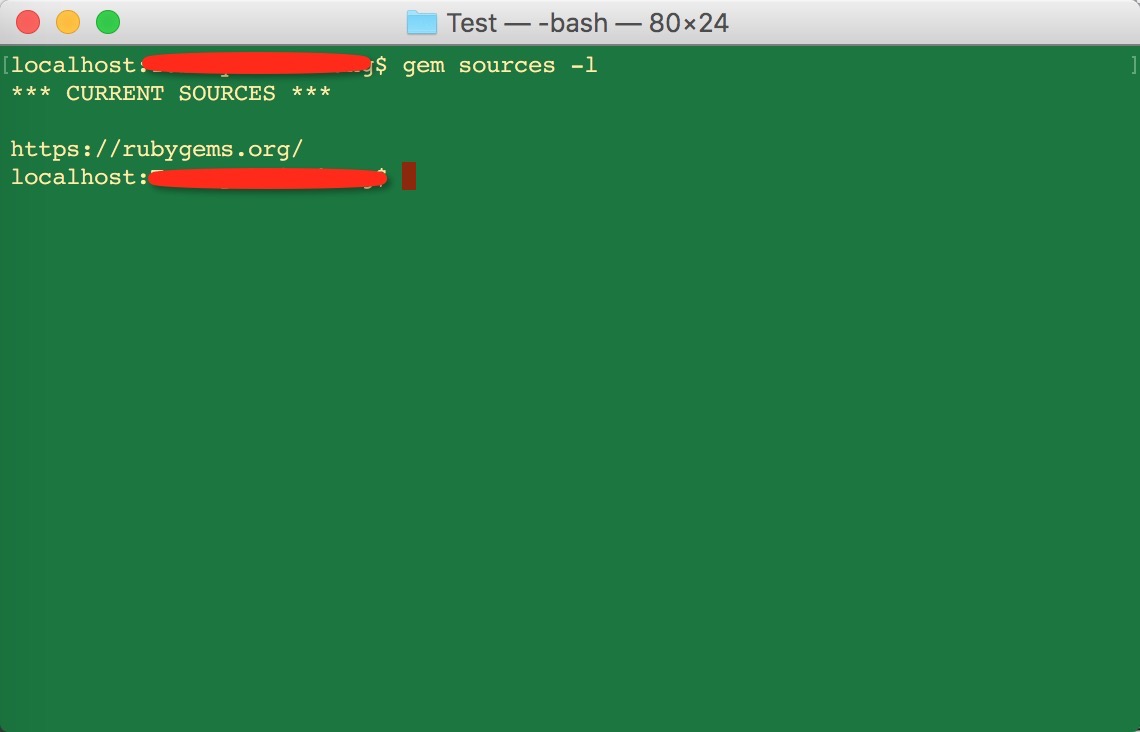

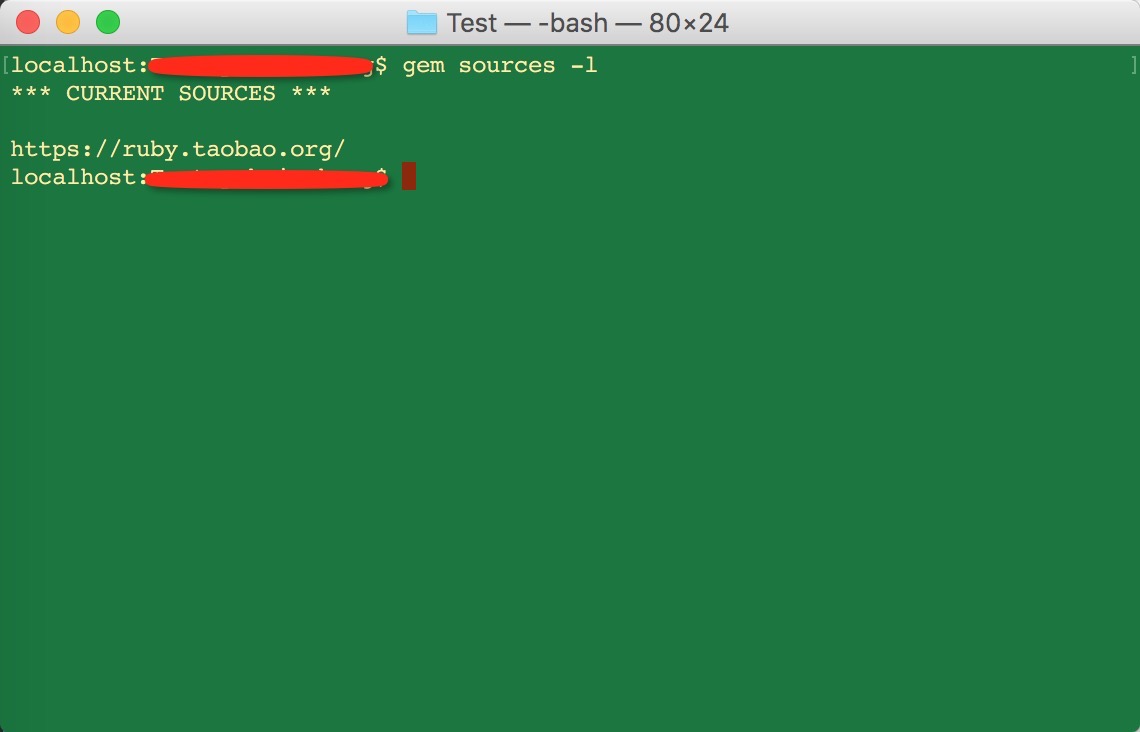
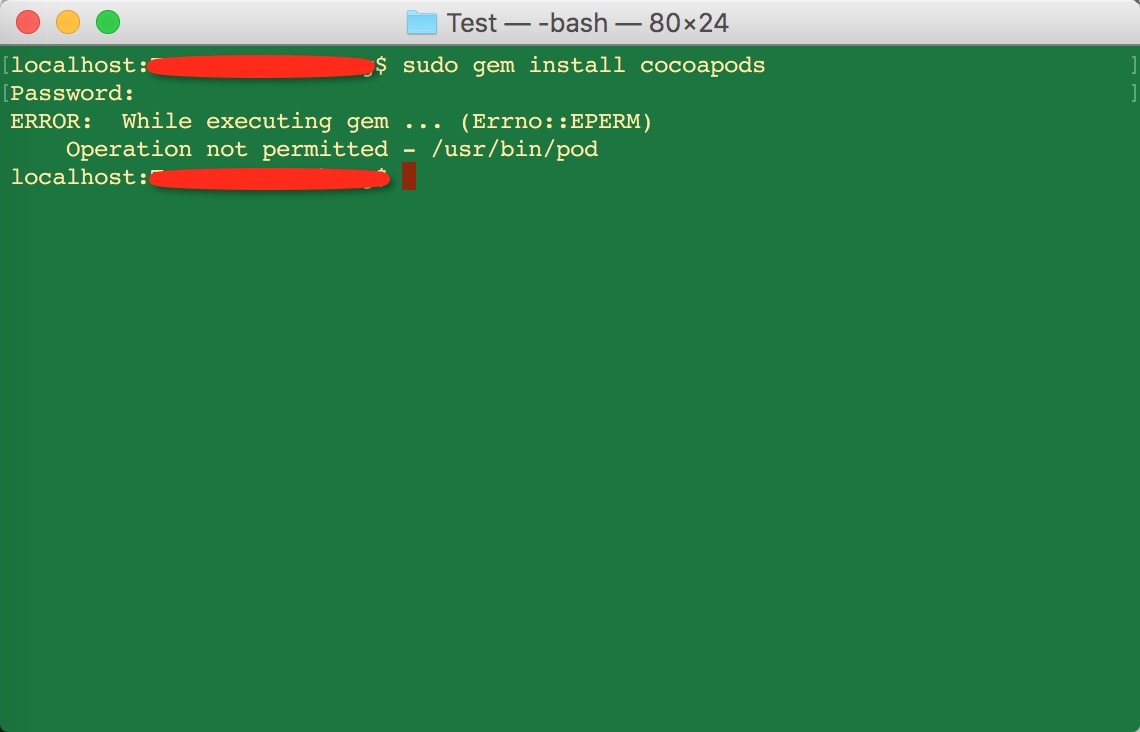
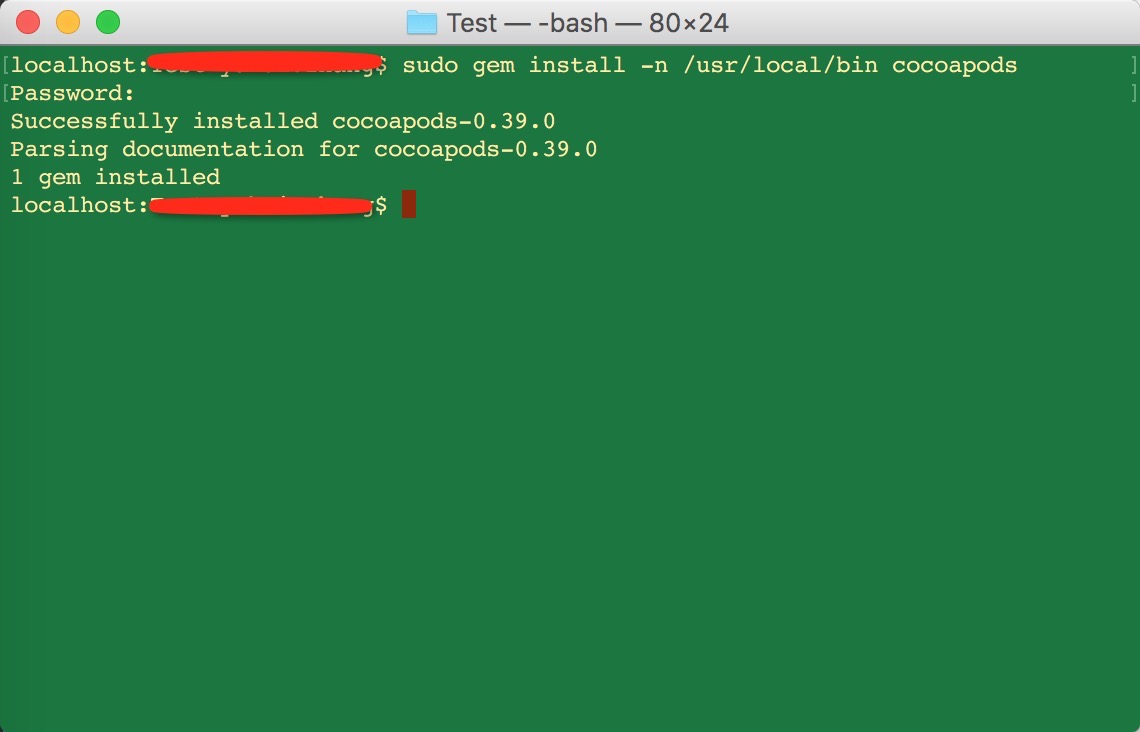














 4859
4859

 被折叠的 条评论
为什么被折叠?
被折叠的 条评论
为什么被折叠?








